
Fraps es mejor conocido como una forma fácil y ligera de ver una lectura activa de los fotogramas por segundo de sus juegos de PC - de ahí viene el nombre. Pero también es una forma sorprendentemente flexible de grabar secuencias de juegos para publicarlas en YouTube, Twitch y otros servicios de video web. El uso relativamente bajo de recursos y la fácil activación lo hacen ideal para iniciar y detener rápidamente la función de grabación. Así es como se hace.
¿Por qué utilizar Fraps?
La mayoría de los usuarios de Fraps están más que satisfechos con la función de seguimiento de velocidad de fotogramas, y eso está bien, ya que es parte del paquete gratuito que realmente no requiere ninguna configuración o inversión adicional para comenzar a funcionar. Inicie Fraps, comience su juego y obtendrá una visión confiable de cuántos cuadros por segundo está obteniendo.
La grabación de la pantalla y la captura de pantalla son secundarias, pero vale la pena investigarlas si graba con frecuencia videos de juegos. Sin embargo, hay una advertencia: las funciones de video premium de Fraps no son gratuitas. Sin pagando $ 37 por la versión completa , los videos están limitados a 30 segundos de duración y tienen una marca de agua no removible, y las capturas de pantalla están restringidas al formato BMP. El pago de la actualización le otorga un tiempo de grabación ilimitado y soporte para imágenes JPEG, PNG y TGA.

Entonces, ¿qué hace que Fraps sea mejor que OBS o el Game DVR incluido en Windows 10 , ¿tanto gratis como en la cerveza? Fraps es una especie de opción Ricitos de oro en este campo muy limitado: es mucho más rápido y más flexible que la opción predeterminada de Windows 10, lo que significa una menor sobrecarga del procesador y un mejor rendimiento del juego, y más simple que el OBS algo complejo. Fraps utiliza un sistema a prueba de idiotas que registra solo una ventana de juego sin superposiciones ni adornos adicionales. Presione un botón para comenzar a grabar, presione un botón para detener la grabación. Eso es.
RELACIONADO: Cómo grabar su escritorio y crear un Screencast en Windows
¿Es suficiente para gastar dinero en la actualización? Si eres alguien que hace mucho esto, muy bien podría serlo. Si no es así, pruebe Fraps de todos modos; es posible que lo prefiera a otras opciones, incluso con el límite de tiempo y la marca de agua. Pero si Fraps no es adecuado para usted, hay otras opciones gratuitas .
Paso uno: descargue e instale Fraps
Fraps está disponible como descarga gratuita del sitio web del desarrollador . Simplemente haga doble clic en el archivo .exe para comenzar y siga las instrucciones en pantalla. Puede ejecutarse como un programa estándar o al inicio, lo que puede ser útil si es un registrador frecuente.
Paso dos: elige la configuración de tu video
En la ventana principal de Fraps, haz clic en la pestaña "Películas". Lo primero que querrá hacer es ajustar la ubicación de guardado de sus videos; el directorio predeterminado en Archivos de programa \ Películas es menos que ideal. Haga clic en el botón "Cambiar" y elija algo más útil, como el escritorio de su PC o una nueva carpeta en Documentos.
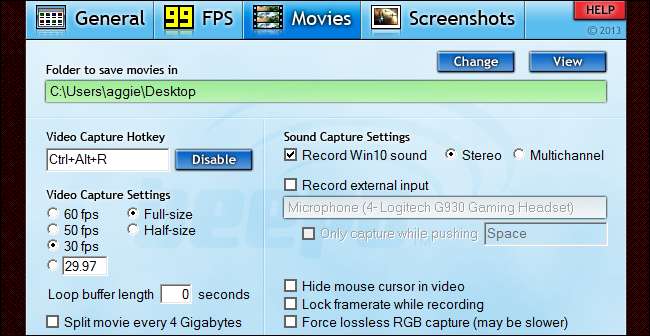
A continuación, hay algunas configuraciones que querrá ver (y probablemente modificar):
- Tecla de acceso directo de captura de video es la pulsación de tecla que iniciará y finalizará una sesión de grabación. Esto es muy importante: querrás algo que sea fácil de alcanzar mientras estás en medio de un juego, pero también algo que es poco probable que golpees por accidente, especialmente con una combinación de teclas. Recomiendo usar una sola tecla en la fila de funciones (F1-F12) o un combo de varias teclas como Ctrl + Alt + R.
- Configuración de captura de vídeo Determine la velocidad de fotogramas y el tamaño al que se grabará su video. Los 30 cuadros por segundo estándar son suficientes para la mayoría de las aplicaciones de juegos, como un recorrido o un vistazo rápido a una característica interesante. Si desea que su video se destaque, puede aumentarlo a 50 o 60 fps; solo asegúrese de que el reproductor de video o el servidor web que desea usar realmente pueda aprovechar la mayor velocidad de cuadros.
- Tamaño completo , que está habilitado de forma predeterminada, grabará el área del juego a máxima resolución. Medio tamaño cortará la resolución horizontal y vertical a la mitad para un tamaño de archivo más pequeño. Tenga en cuenta que los archivos de video serán más grandes a velocidades de cuadro más altas, por lo que si planea grabar una sesión de juego larga para un video de Let's Play, es posible que desee mantenerlo bajo.
- Búfer bucle es una característica realmente interesante: es básicamente una función de DVR en vivo para su escritorio. El búfer registra constantemente las imágenes de tu juego en segundo plano, pero no guarda el video de forma permanente hasta que activas la tecla de acceso rápido de captura. Entonces, digamos que solo estás jugando en el modo de juego rápido de un tirador, y de repente obtienes una increíble multicata que no esperabas, por lo que no la estabas grabando. Si establece la duración del búfer de bucle en 15 segundos, Fraps guardará el fragmento anterior del juego. antes de presionaste el botón de grabación y todo lo que sucedió después. Si estás grabando de forma selectiva fragmentos interesantes del juego en lugar de una sesión larga, es una excelente manera de asegurarte de que nunca te pierdas nada bueno.
Hay algunos otros que probablemente puedas ignorar. La opción "Dividir película cada 4 Gigabytes" es principalmente para versiones anteriores de Windows que se ejecutan en un sistema de archivos FAT32. "Ocultar el cursor del mouse en el video" es una opción de estilo, pero a la mayoría de los espectadores no les importa de una forma u otra. “Bloquear la velocidad de fotogramas durante la grabación” y “forzar la captura RGB sin pérdida” son opciones cosméticas que hacen que un video se vea más fluido, pero pueden afectar negativamente el rendimiento del juego.
Paso tres: elija su configuración de sonido
De forma predeterminada, Fraps grabará la salida de sonido estándar de su computadora en estéreo simple. Esto está bien para la mayoría de los usuarios: la opción "multicanal" para guardar canales de sonido envolvente no beneficiará a la mayoría de las personas que escuchan la reproducción en una configuración estéreo.
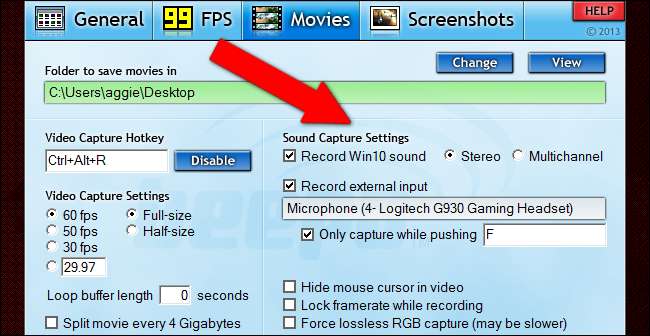
Si también desea grabar su micrófono, haga clic en "grabar entrada externa" y asegúrese de que su micrófono de juego (y no la entrada de micrófono de la cámara web de su computadora) esté seleccionado. La opción "solo capturar mientras presiona" es una excelente manera de grabar solo el comentario o la comunicación que desea con una función de presionar para hablar. Si está grabando juegos multijugador en línea, probablemente querrá configurarlo en la misma clave que el botón de pulsar para hablar de su juego.
Paso cuatro: ocultar el FPS la superposición

Fraps es principalmente un monitor de fotogramas por segundo, y la lectura de FPS se grabará junto con el video Fraps de forma predeterminada. Para eliminar el contador del video, haga clic en la pestaña "FPS", luego seleccione "ocultar superposición" en el lado derecho de la ventana. Este paso es opcional, pero el contador de FPS tiende a distraerte si estás publicando videos en la web.
Paso cinco: comience a grabar
Una vez que haya elegido las opciones anteriores, todo lo que necesita hacer es iniciar su juego y presionar la tecla de acceso rápido de captura para comenzar a grabar. Presiónelo nuevamente para detener y crear el archivo de video, que se guardará en la carpeta de salida elegida. Enjuague y repita tantas veces como desee para crear varios archivos, o simplemente comience y pare al comenzar y termine su juego para un video largo.

Tenga en cuenta que Fraps solo grabará la ventana del juego, no el resto de su escritorio de Windows. Si la resolución de su monitor es superior a 1920 × 1080 (o utiliza un Relación de aspecto 4: 3, 3: 2, 21: 9 o 16:10 que puede no verse bien en un video web), puedes ajustar la resolución del juego en su menú de configuración para obtener mejores resultados de video. 1920 × 1080 o 1280 × 720 son preferibles para una reproducción de video limpia y sin bordes en la mayoría de los dispositivos. Si por alguna razón no puede configurar su pantalla o monitor en una resolución no nativa, intente ejecutar el juego en modo de ventana; Fraps solo grabará el metraje del juego, no su escritorio.
Fraps también puede tomar capturas de pantalla
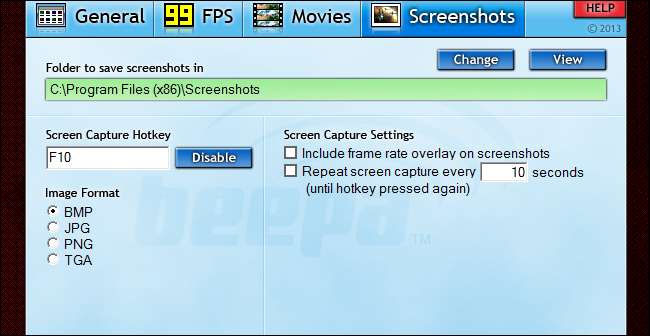
Puede tomar una captura de pantalla fácilmente en cualquier momento en Windows 8 y Windows 10 con el comando Win + Imprimir pantalla (se grabarán en la carpeta Imágenes / Capturas de pantalla). Y muchos juegos y superposiciones como Steam también ofrecen una solución de captura de pantalla personalizada (el acceso directo predeterminado en los juegos de Steam es F12). Pero la pestaña de capturas de pantalla de Fraps tiene un botón de grabación personalizado, una opción para mostrar u ocultar la superposición de velocidad de fotogramas y una opción de "repetir captura de pantalla" que le permite seleccionar un intervalo personalizado. Esta última parte es bastante útil si desea la captura de pantalla perfecta sin tener que presionar constantemente el botón: configúrelo bajo para más imágenes o alto para menos. La grabación automática se detendrá una vez que presione el botón nuevamente. Entonces, si ya está usando Fraps para la grabación de juegos, es posible que también desee verificar su configuración de captura de pantalla.







